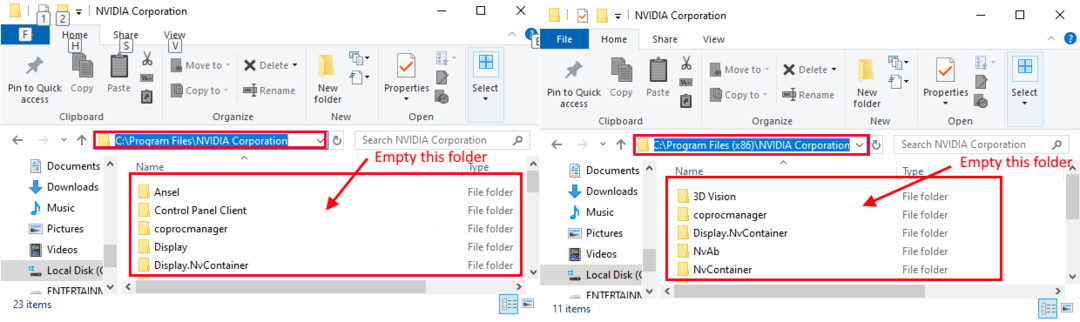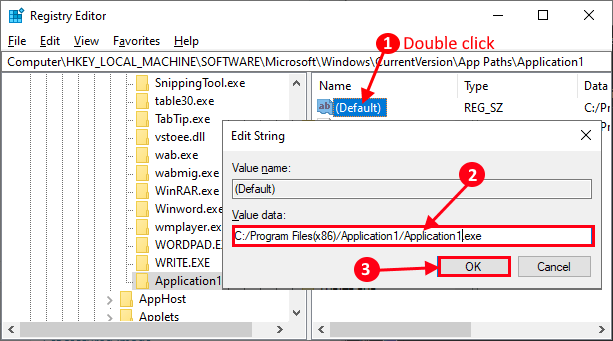Reģistra redaktors ir rīks, ko mēs izmantojam, lai labotu kļūdu sistēmā Windows. Tas ir reģistra atslēgu centrs, kas, pareizi pielāgojot, atrisina lielāko daļu problēmu. Taču ļoti retos gadījumos reģistra redaktors var arī pakārt.
Daudzi lietotāji ziņoja, ka ir redzējuši kļūdu, mēģinot meklēt atslēgu, kas sistēmā neeksistē. Ja mēģināt atcelt meklēšanu, lietojumprogramma uzkaras, un pat tad, ja jūs to nedarīsit, atcelsiet meklēšanu, lietojumprogramma sastingst ar šādu ziņojumu.
Reģistra redaktors ir pārstājis darboties.
Problēmas galvenais iemesls ir apakšatslēgas garums. Ja apakšatslēgas garums ir lielāks par 255 baitiem, tiek parādīta šī kļūda. Tomēr dažreiz tas var būt arī vīrusa vai ļaunprātīgas programmatūras dēļ.
Ja pamanāt šo problēmu savā sistēmā, nekrītiet panikā. Šajā rakstā apspriedīsim risinājumus šīs problēmas risināšanai.
1. labojums: pārdēvējiet failu regedit.exe un mēģiniet atvērt
1. Atveriet Windows Explorer logs, kurā ir atslēgas Windows+E.
2. Kopējiet un ielīmējiet tālāk norādīto atrašanās vietu un nospiediet taustiņu Enter.
C:\Windows\System32\
3. Atvērtajā logā ritiniet uz leju, lai atrastu regedit32.exe ikonu.
4. Kad esat atradis ikonu, ar peles labo pogu noklikšķiniet uz tās un atlasiet Kopēt.
Varat arī noklikšķināt uz faila regedit32.exe un turēt nospiestu taustiņu Ctrl+C, lai kopētu failu.
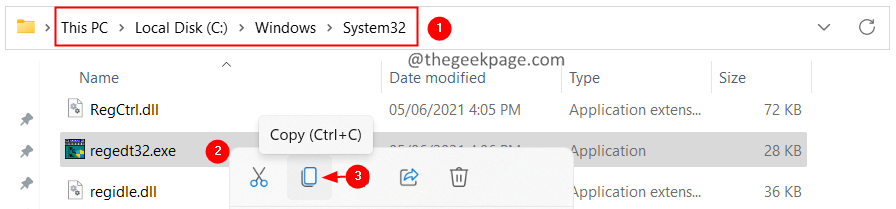
5. Dodieties uz darbvirsmu un ielīmējiet šo failu.
6. Tagad noklikšķiniet uz faila un nospiediet taustiņu F2, lai pārdēvētu failu
7. Pārdēvējiet failu uz kaut ko citu. Sakiet, regedit32-test.exe
8. Vienkārši veiciet dubultklikšķi uz faila, lai to atvērtu.
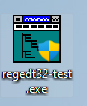
Jums vajadzētu redzēt reģistra redaktora atvēršanu.
Pārbaudiet, vai tas palīdz atrisināt problēmu.
2. labojums: palaidiet SFC un DISM skenēšanu
1. Atveriet Skrien dialoglodziņš, izmantojot taustiņus Windows+R tajā pašā laikā.
2. Tips cmd un turiet atslēgas Ctrl+Shift+Enter lai atvērtu komandu uzvedni administratora režīmā.

3. Atvērtajā lietotāja piekļuves kontroles uzvednē noklikšķiniet uz Jā pogu.
4. Atvērtajā komandu uzvednes logā ievadiet tālāk norādīto komandu un nospiediet taustiņu Enter.
DISM.exe /Tiešsaiste /Tīrīšanas attēls /restorehealth
5. Ņemiet vērā, ka skenēšana prasīs dažas minūtes. Lūdzu, uzgaidiet pacietīgi.
6. Kad skenēšana ir pabeigta, restartējiet sistēmu.
7. Atkal atveriet komandu uzvedni un ievadiet tālāk norādīto komandu:
6. Terminālī ierakstiet tālāk norādīto komandu un nospiediet taustiņu Enter.
sfc /scannow
7. Pacietīgi pagaidiet, līdz skenēšana ir pabeigta.
8. Kad tas ir izdarīts, restartējiet sistēmu.
Pārbaudiet, vai problēma ir atrisināta.
Ja tas nepalīdz, varat veikt sistēmas atjaunošanu, lai atjaunotu sistēmu iepriekšējā punktā. Ņemiet vērā, ka tas darbojas tikai tad, ja atjaunošanas punkts ir konfigurēts iepriekš.
Tas ir viss.
Mēs ceram, ka šis raksts bija informatīvs. Paldies par lasīšanu.
Komentējiet un dariet mums zināmu labojumu, kas palīdzēja atrisināt problēmu. Tāpat informējiet mūs, ja jums ir radušās problēmas, mēs ar prieku jums palīdzēsim.